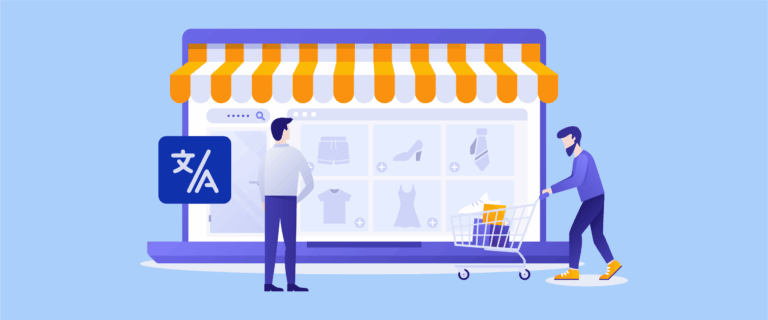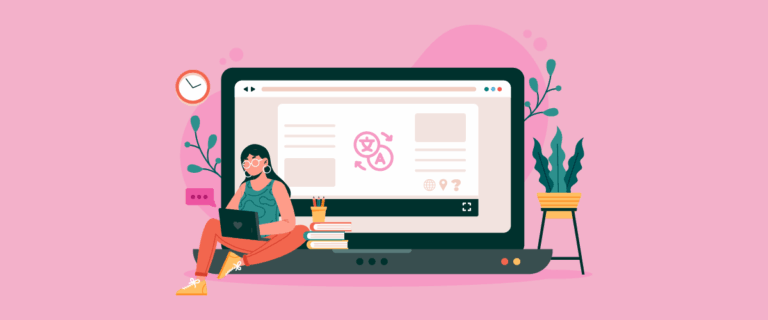想要将网站设为多语言的PrestaShop 电子商务所有者可能想知道如何自动翻译 PrestaShop 电子商务以及为什么多语言网站很重要。
由于全球贸易以及对多样化产品和服务的需求不断增长,多语言电子商务变得越来越重要。 用客户的母语与客户沟通正在成为可持续业务增长的基本要求。 然而,语言障碍仍然是一个很大的障碍。
在这种情况下,借助自动翻译服务, PrestaShop 可以成为有效桥接语言的动态解决方案。 在本文中,我们将全面讨论如何自动翻译 PrestaShop电子商务以及所使用的技术。
翻译 PrestaShop 电子商务的几种方法
在更深入地讨论如何自动翻译 PrestaShop 电子商务之前,您需要知道有两种翻译方式,即手动和自动。
在 PrestaShop中,手动翻译时意味着您必须设置多个翻译配置来自行导入翻译结果,而自动翻译时您只需选择要翻译的目标语言即可。
手册翻译 PrestaShop
手动翻译是由人类直接将文本或内容从一种语言翻译成另一种语言的过程,同时考虑适合通信目的的上下文、细微差别和风格。 这个过程涉及对源语言和目标语言的深入理解,通常需要先进的语言技能才能产生准确、自然的翻译。
优点:
- 保证翻译的准确性和目标文化的适应性。
- 能够捕捉自动翻译中可能丢失的重要细微差别。
缺点:
- 这需要大量的时间和金钱,特别是对于大规模内容。
- 对于需要速度的情况可能不实用。
自动翻译 PrestaShop
自动翻译是使用软件或计算机算法自动将文本从一种语言翻译成另一种语言。 这些技术通常基于复杂的语言和统计规则,或使用机器学习方法来理解和翻译文本。 尽管使用技术,当今的翻译服务也得到实时编辑器功能的支持,以产生更自然的翻译。
优点:
- 更快且更具成本效益,适合大量内容。
- 提高翻译过程的效率和可扩展性。
缺点:
- 它很容易出错,尤其是在捕捉原始语言的上下文和细微差别时。
- 它可能会导致翻译不太准确且不太适合文化。
我们可以看到,更推荐自动翻译,尤其是对于有大量详细产品信息的电子商务网站,自动翻译确实节省了时间。
尽管手动翻译也具有很高的准确性,但这并不意味着自动翻译不能做到这一点。 我们现在将使用的翻译服务具有实时编辑器功能,允许用户编辑翻译结果,使其更加自然。
那么这个服务是什么? 我们就在下面的解释中讨论一下吧。
如何使用 Linguise自动翻译您的 PrestaShop 电子商务
在我们讨论PrestaShop安装Linguise自动翻译,可能有些人还不知道Linguise服务是什么。 Linguise是一个自动翻译网站,与 40 多个 CMS 和平台兼容并集成 PrestaShop就是其中之一。 因此,我们将尽力证明这一点。
Linguise提供 80 多种语言,从传统语言到国际语言,种类繁多。 借助神经技术和基于云的人工智能翻译, Linguise能够实现与人工翻译一样高达 97% 的准确率。
因此,您的 PrestaShop 电子商务可以根据访问者的偏好提供语言变体,从而进一步增强他们的用户体验。
第 1 步:注册免费 Linguise 帐户
第 2 步:添加域名并生成 API 密钥
在 Linguise 仪表板上,您必须添加要翻译的 PrestaShop 网站的域,您必须填写的一些列包括:
- 帐户
- 网址
- 平台/内容管理系统
- 语言
- 翻译语言
- 翻译网址
如下图所示。
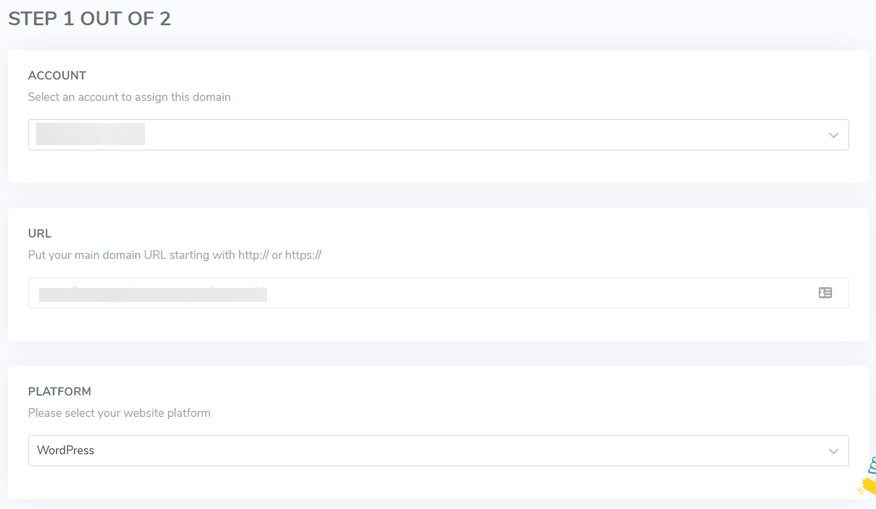
然后在 API 密钥部分中选择复制到剪贴板。

第 3 步:上传 Linguise 翻译脚本并粘贴 API 密钥
接下来,您需要上传 Linguise 翻译脚本,您可以通过下载下面的按钮获得该脚本,然后将翻译脚本上传到安装 PrestaShop 的根文件夹。
确保该文件夹名为linguise
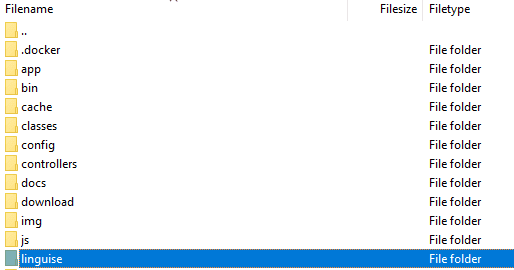
之后,现在是时候输入之前在configuration.php文件中过滤过的API密钥了。 API 密钥已被替换以替换脚本“REPLACE_BY_YOUR_TOKEN”,如下图所示。
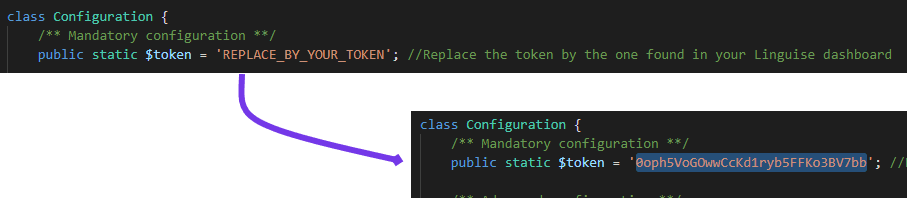
第 4 步:设置语言 URL 和 htaccess
默认情况下, PrestaShop 通常会启用 URL 重写以增强 SEO。 如果未启用此功能,您可以在流量和 SEO 下的商店设置中找到该选项,特别是在友好 URL 部分下。
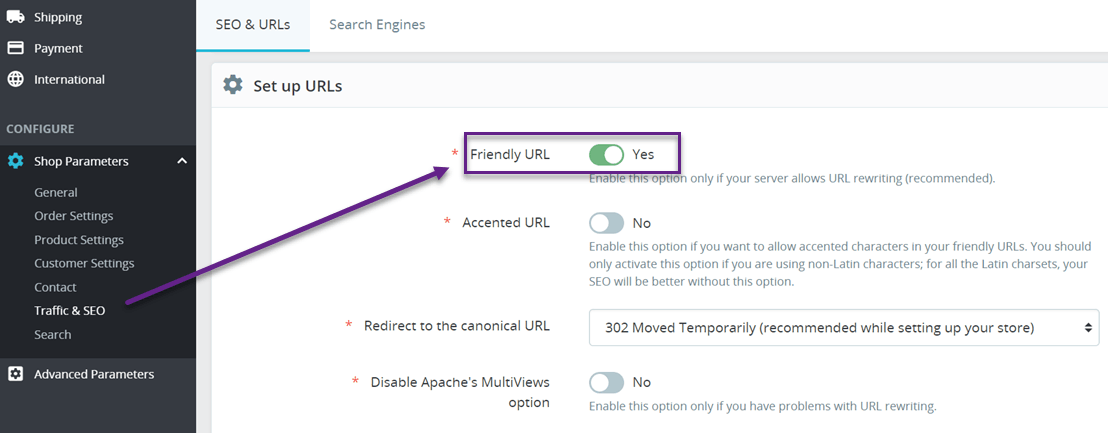
那么语言URL也需要通过.htaccess进行配置。 在文本RewriteEngine On,添加一个脚本,如下图中已被阻止的部分。
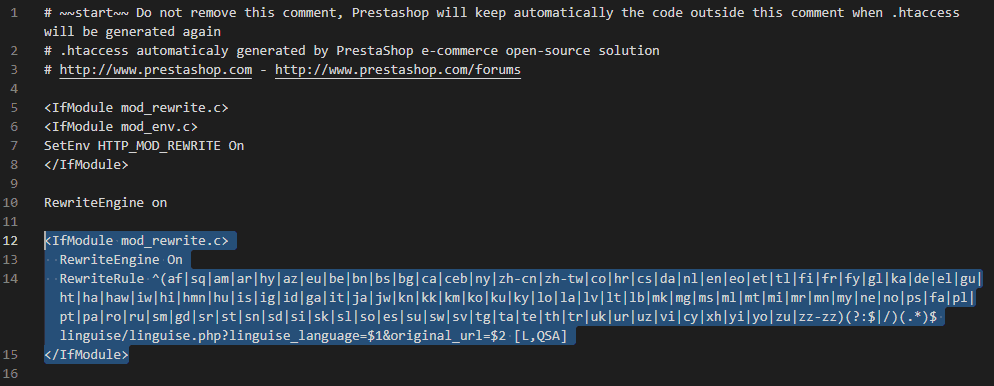
第 5 步:设置语言切换器和标志显示
完成所有配置后,接下来需要设置语言切换器和标志显示,以方便用户切换语言。 为此,请复制您在 Linguise 仪表板中获得的以下代码。
在页眉中输入脚本,即…/themes/your-theme/templates/_partials/head.tpl

要调整标志的显示及其在网站上的位置,您可以访问Linguise仪表板 > 设置 > 语言标志显示。
这或多或少是标志显示语言配置的样子,您可以根据需要进行设置。
第6步:激活本地缓存
您可以选择启用存储相关多语言 URL 和内容的本地缓存系统,以更快地提供页面服务。 本地缓存将存储 Linguise 服务器和您的网站服务器之间传输的一定量的数据。
作为一个选项,您可以指定存储的缓存量(以 MB 为单位)。 在以下示例中,启用了缓存,并且存储的缓存量为 500MB。
/** Basic configuration **/
public $cache_enabled = true;
public $cache_max_size = 500; // In megabyte
如果是这样,您可以看到已经有语言切换的 PrestaShop 电子商务网站的结果。 结果大致是这样的。 要翻译它,您只需根据目标语言选择其中一种标志显示语言图标即可。
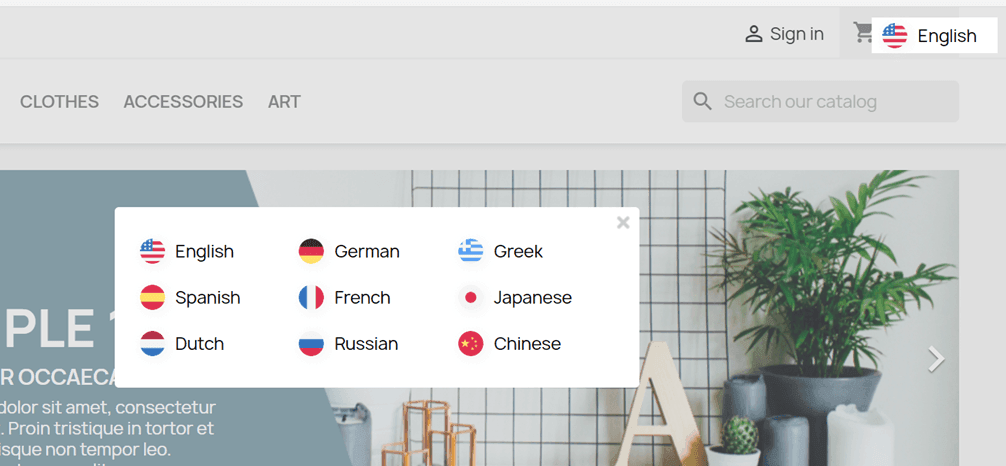
Linguise 与手动本地化 PrestaShop的比较
如前所述,有 2 种翻译 PrestaShop的方法,即使用 Linguise 自动翻译和手动本地化。 在本次说明中,我们将尝试比较 Linguise 和手动翻译方法,从多个方面来看待它们。
优质译文
我们首先要比较的就是翻译结果的质量, Linguise采用了神经翻译技术以及云端AI翻译,该技术产生的翻译质量与人工翻译的完美率高达97%。
事实上,我们总是每 3 个月更新一次翻译,以保持最新状态。
同时, PrestaShop 本地化取自 Crowdin,其中不同的用户为每种语言的翻译做出了贡献。 然后将该翻译结果用于手动本地化。 因为是人工翻译,人为错误的风险肯定会非常大。 这就是为什么推荐机器翻译。
使用实时编辑器编辑翻译
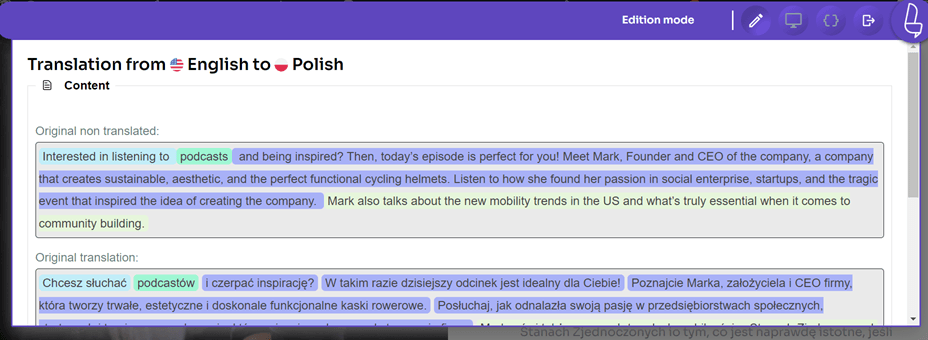
另一方面, PrestaShop 也有类似的东西。 然而, PrestaShop 要求用户搜索他正在翻译的字符串,此外用户还必须选择字符串所在的位置。
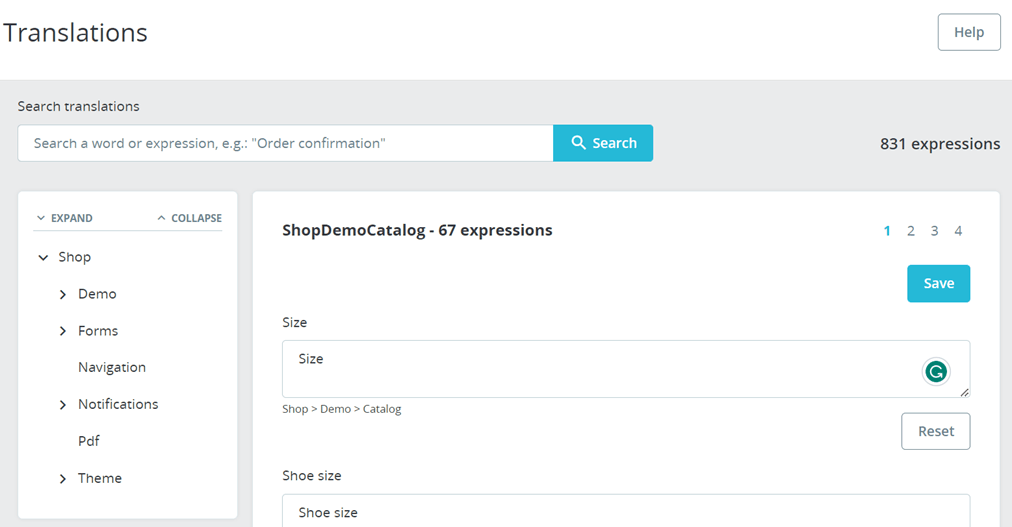
配置简单,翻译速度快
正如我们上面所做的, Linguise 提供了 PrestaShop 电子商务的简单翻译,预计不到 15 分钟您就可以控制 PrestaShop 网站连接到 Linguise。
同时, PrestaShop,为了本地化翻译,你必须做4个部分,从
- 导入本地化包
- 配置
- 地方单位
- 先进的
您必须进一步安排上述每个部分。
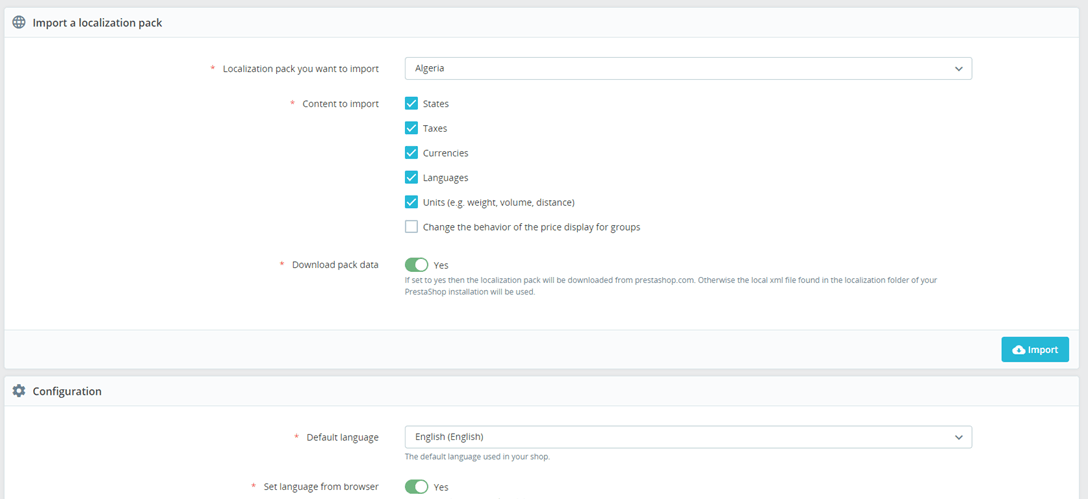
轻松添加新语言
然后,如果您考虑添加语言的便捷性, Linguise 无疑使用户变得非常容易,您可以轻松快速地添加任何目标语言。
您只需转到Linguise仪表板,选择翻译语言,然后从 80 多种可用语言中选择您想要添加的语言。
选择语言后, Linguise 将立即处理它,将您网站上的所有元素翻译成您选择的语言。 除此之外,最新的图标语言标志显示也会出现。
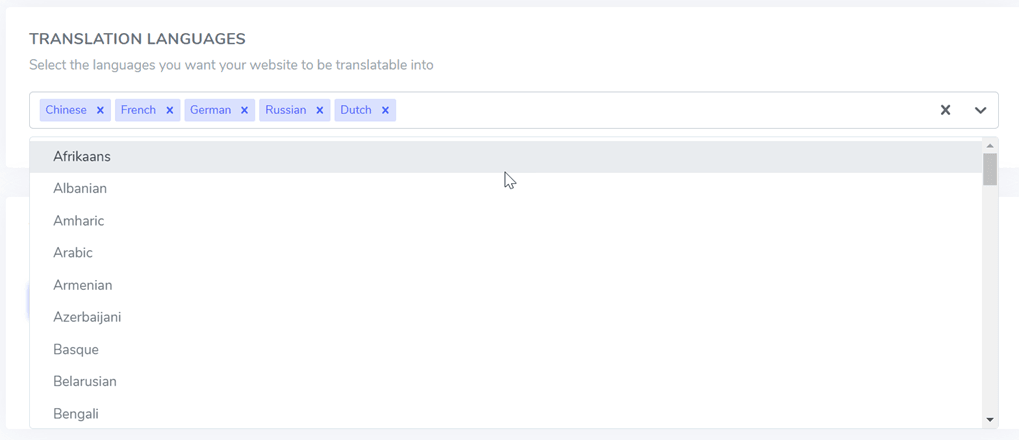
PrestaShop相比,这个平台添加语言的步骤相当复杂。 如下图所示,有几栏是必须填写的,甚至标志图片、日期格式、 hreflang 代码等也需要你自己添加。
这与我们自动提供的 Linguise 有很大不同,因此用户只需选择语言即可。
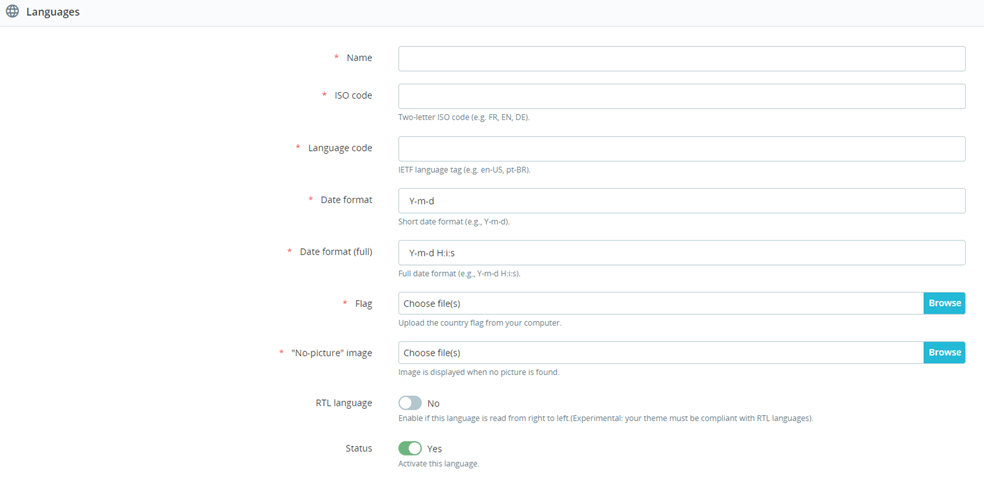
提升 PrestaShop SEO
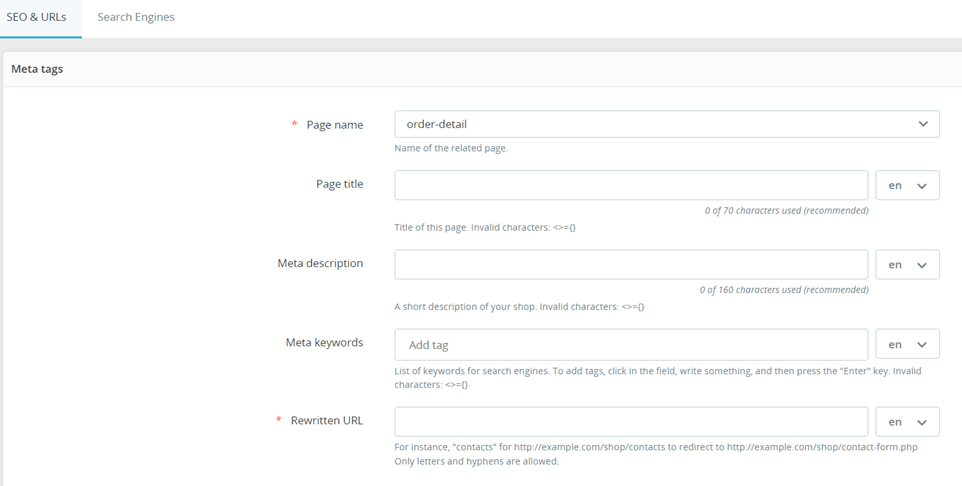
各种 PrestaShop 翻译支持功能
除了支持上面的某些功能外, Linguise 还为您的 PrestaShop 商店提供了一系列强大的翻译功能。这是 Linguise 为 PrestaShop 商店提供的其他一些出色功能。
- 多语言搜索上的自动完成翻译: PrestaShop中的搜索栏提供了多种语言的实时建议。当用户开始键入时,建议的术语立即以其选定的语言出现,使国际访问者更容易找到他们想要的东西,而无需知道商店的原始语言。
- PrestaShop结帐过程已完全翻译:Linguise通过翻译每个过程步骤来确保完全局部的结帐体验。这包括具有翻译详细信息和按钮的产品弹出窗口,运输选项和付款更改的实时翻译以及购物车更新消息的自动翻译。购物者享受一致的多语言体验,从浏览到最终购买。
- 搜索产品和内容的翻译结果:当用户搜索产品或内容时,Linguise同时将搜索关键字和结果项目转换为用户的首选语言 - 即使您的网站仅具有原始版本。这意味着您的搜索结果在各种语言中保持相关和准确,可帮助用户快速找到所需的内容。